Descarga del software, instalación y archivos Léame de Measure 10
Pasos rápidos
Measure 10 fue descontinuado y ya no está en desarrollo. Este software está ahora en estado de Legado. FARO es compatible con software de Legado durante el tiempo especificado en el contrato de licencia. Este artículo permanecerá disponible para su conveniencia durante ese tiempo. Si desea más información sobre la última versión del software CAM2®, haga clic aquí.
Atención usuarios de Windows 10:
ANTES DE INSTALAR CAM2 Measure 10, se recomienda descargar e instalar manualmente el controlador HASP actual de Sentinel. Aunque Measure 10 (versiones 10.6 y 10.7) es compatible con Windows 10, es posible que el controlador HASP que se instala con estas versiones ya no sea compatible con las últimas actualizaciones de Windows, por lo que Windows 10 se bloquea con su pantalla azul. Este bloqueo puede ocurrir incluso antes de que se inicie la aplicación CAM2 Measure 10.
Por lo tanto, para solucionar esto, se recomienda descargar e instalar manualmente el controlador HASP actual ANTES DE INSTALAR Measure 10. Ver: Descargue e instale el controlador de licencia Sentinel HASP y el Sistema de actualización remota (RUS) de FARO
- Haga clic en el enlace siguiente para descargar la última versión del software Measure 10 de FARO®. Si necesita una versión anterior, haga clic aquí.
Fecha Versión 16 de octubre de 2017 10.7.6.1256
El término de la descarga puede tomar varios minutos. No cierre su navegador ni apague la computadora mientras la descarga está en proceso. Cuando la descarga concluye, el archivo de instalación setup.exe de Measure 10 aparece en la carpeta de descarga del navegador. - Descargue el archivo Readme para conocer cuál es la última versión.
- Compruebe que el sistema operativo Windows de Microsoft sea compatible y que la computadora reúna los requisitos de sistema recomendados.
Vídeo
En este tutorial de 8 minutos aprenderá cómo acceder a cada una de las funciones principales de Measure 10.6 mientras recorre la interfaz del usuario. ¿No puede ver el vídeo? Descárguelo aquí
Descripción general
El software Measure 10 funciona mejor con los dispositivos de metrología cuando se usa la última versión. Los lanzamientos de actualizaciones ofrecen funciones fáciles de usar que lo ayudan a realizar el trabajo de una manera más rápida y sencilla, así como a corregir errores. Con cada versión nueva, usted mejora la eficiencia en el trabajo y puede hacer más con menos esfuerzo. En este artículo se muestra cómo descargar e instalar el software.
Preparar
Revise esta tabla antes de comenzar para asegurar su éxito.
| Tiempo de terminación | 30 minutos |
| Habilidades necesarias |
|
| Requisitos previos |
|
| Hardware compatible |
|
* Solo son compatibles con los modelos con luces de codificador integrados.
Instalación
La instalación de la última versión de Measure 10 no sobrescribe la versión existente. Esto le permite ejecutar varias versiones de Measure 10 en la misma computadora.
- Asegúrese de que dispone de privilegios de administrador en su computadora. Si no lo hace, póngase en contacto con su departamento de IT.
- Desactive todos los software antivirus y de firewall, ya que estos pueden afectar la instalación del software. Se le recordará que debe encenderlos nuevamente al final de este proceso. Si no sabe cómo hacer esto, póngase en contacto con su departamento de IT.
- Una vez que haya descargado correctamente el software, haga doble clic en el archivo Measure 10 .exe y haga clic en Ejecutar para comenzar el proceso de instalación. Aparecerá el cuadro de diálogo Idioma.
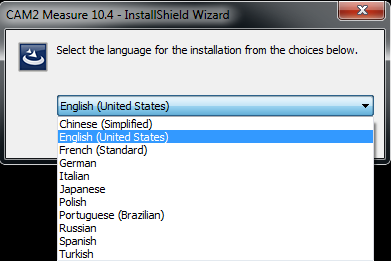
- Despliegue la lista de idiomas y seleccione el idioma que coincida con el sistema operativo de la computadora. El idioma por omisión es el inglés. Haga clic en Aceptar.
- Siga las indicaciones para completar el proceso de instalación. La aplicación de instalación añade el icono Measure 10
a la pantalla de escritorio
- Si desactivó todos los software antivirus y de firewall antes de iniciar el proceso de instalación, actívelos de nuevo antes de usar el software. Si no sabe cómo hacer esto, póngase en contacto con su departamento de IT.
- Vaya a Activación de licencias de programas de software de FARO para activar la licencia del software.
Siguientes pasos
Visite la Academia de FARO y deje que los expertos instructores de FARO, que tienen años de experiencia práctica en el campo, le ahorren tiempo enseñándole como empezar a usar los productos FARO. Revise una variedad de opciones flexibles de capacitación, como cursos gratuitos de capacitación en línea, videos por demanda, capacitación en vivo a cargo de instructores, o capacitación personalizada. Primero aprenda los conceptos básicos, luego, desarrolle sus propias experiencias FARO al actualizar su capacitación a medida que se lanzan nuevas funciones de software.
Consulte también
- Descarga del Manual de capacitación para Measure 10
- Descarga de los Manuales de usuario para Measure 10
- Descarga de las especificaciones técnicas de Measure 10
- Administración y beneficios de la garantía
Versiones anteriores
La mayoría de las versiones de software de esta tabla se descontinuaron y ya no están en desarrollo. El software descontinuado se considera de Legado. FARO es compatible con software de Legado durante el tiempo especificado en el contrato de licencia. Para conocer las funciones de eficiencia de trabajo disponibles en la versión más reciente de Measure, haga clic aquí.
En la tabla a continuación, haga clic en un enlace para descargar la versión correcta para usted.
| Fecha | Versión del software | Descargar |
|---|---|---|
| 06 de febrero de 2017 | [Legado] 10.6.7 | 64 bits 32 bits |
| 04 de noviembre de 2015 | [Legado] 10.5.4 | 64 bits 32 bits |
| 04 de mayo de 2015 | [Legado] 10.4.4.22 | 64 bits 32 bits |
| 07 de agosto de 2014 | [Legado] 10.3.2.23 | 64 bits 32 bits |
| 11 de febrero de 2014 | [Legado] 10.2.4.4 | 64 bits 32 bits |
| 26 de diciembre de 2012 | [Legado] 10.1.2.52 | 64 bits 32 bits |
| 20 de febrero de 2012 | [Legado] 10.0.2.1 | 64 bits 32 bits |
Palabras clave:
M10, measure10, software de medición, actualización, lanzamiento nuevo, lanzamiento de mantenimiento

